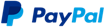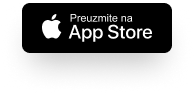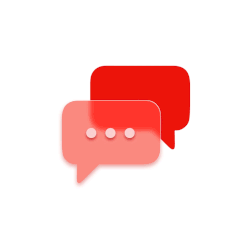Koliko god koristiš iPhone, velika je vjerojatnost da ne znaš za sve korisne trikove i značajke. A otkrivanje trika koji ti štedi vrijeme i živce uvijek izaziva osjećaj zadovoljstva.
Nakon što smo prošli mjesec pisali o tome kako da ti baterija na iPhoneu duže traje, sada ti otkrivamo 10 trikova uz koje ćeš izvući maksimum iz svog pametnog telefona.
1. Prepoznavanje biljaka ili životinja
Znaš li da iPhone ima značajku koja može prepoznati biljke ili životinje s tvojih fotografija? Samo klikni na gumb „Info“ na dnu zaslona, a ako tvoj iPhone prepoznaje o čemu se radi, na dnu fotografije pojavit će se simbol sa zvjezdicama. Osim što ćeš saznati o kojoj se biljci ili životinji radi, možeš i potražiti više informacija na internetu.
2. Uspavljivanje uz bijeli šum
Tvoj iPhone može postati prijenosni uređaj koji proizvodi bijeli šum i uspavljuje te.
Ovu značajku pronađi u postavkama pod Pristupačnost -> Audio i video -> Pozadinski zvukovi i odaberi između zvukova kao što su more, kiša i potok.
3. Siri ti može čitati
Otvori aplikaciju Safari pa izgovori komandu za Siri: „Read this“ ili „I want to listen to this page“.
Umjesto ovoga možeš i dodirnuti gumb aA na lijevoj strani adresne trake i kliknuti na Listen to Page ili Slušaj stranicu.
4. Uklanjanje pozadine s fotografija
Pronađi fotografiju u galeriji koju želiš uređivati, zatim dulje drži prst na njoj. Potom će ti se pojaviti izbornik Brze radnje -> Ukloni pozadinu. iOS će stvoriti duplikat tvoje originalne fotografije bez pozadine pa je možeš nastaviti uređivati u drugoj aplikaciji.
 5. Kopiranje ili prevođenje teksta pomoću kamere
5. Kopiranje ili prevođenje teksta pomoću kamere
Otvori kameru i usmjeri leću mobitela prema bloku teksta koji želiš prevesti. U donjem desnom kutu pojavit će ti se ikonica s tri crte u kvadratu. Dodirni ikonu i ona će odabrati tekst koji možeš kopirati, pretražiti na internetu, prevesti ili podijeliti s nekim.
6. Dešifriranje ikona za njegu odjeće
Ako se mučiš s razumijevanjem simbola s etiketa na tvojoj odjeći, neka iPhone odradi posao umjesto tebe.
Ne moraš preuzimati nijednu aplikaciju, već samo fotografirati etiketu. Zaim klikni na gumb Info na dnu zaslona pa na Look Up Laundry Care (Potraži održavanje rublja). Rezultati će ti pokazati što svaka oznaka znači pa ćeš osigurati pravilnu brigu o svojoj odjeći.
7. Brže fotografiranje uz kratice
Ako želiš što prije okinuti fotku, možeš otvoriti kameru jednostavnim povlačenjem prsta ulijevo na zaključanom zaslonu. Osim toga, možeš fotografirati pritiskanjem tipke za glasnoću s bočne strane tvog iPhonea. Povlačenjem tipke Shutter ulijevo snimaš više fotografija u nizu, a dužim pritiskanjem gumba Shutter snimaš video bez potrebe za prelaskom u video način.
8. Sortiranje popisa namirnica
U aplikaciji Podsjetnici možeš organizirati svoje popise. Primjerice, pri izradi novog popisa kod Vrste popisa odaberi namirnice s padajućeg izbornika. Dok dodaješ različite stavke na popis, aplikacija ih automatski razvrstava u kategorije pa tako npr. jaja stavlja pod mliječne proizvode, jaja i sir.
9. Zaključano privatno pretraživanje
Ako ne koristiš Safari 15 minuta, tvoj iPhone može zahtijevati provjeru autentičnosti prije prikazivanja tvog privatnog pretraživanja. To je zgodna značajka ako tvoj pametni telefon često koriste djeca ili druge osobe, a želiš zadržati neke navike pretraživanja za sebe.
Ako želiš omogućiti ovu značajku, otvori Postavke, zatim Safari i uključi Traži Face ID za otključavanje privatnog pretraživanja.
10. Ograničenje upotrebe za određene aplikacije
Ako svakodnevno satima skrolaš po Instagramu ili TikToku, možeš uključiti postavku koja ti ograničava pristup tim aplikacijama. U postavkama klikni na Vrijeme korištenja zaslona, a zatim na Dodaj ograničenja. Tamo možeš odabrati cijelu kategoriju aplikacija, npr. društvene mreže, ili možeš postaviti ograničenja za određene aplikacije tako što ćeš odabrati kategoriju, a zatim i aplikacije unutar te kategorije. Klikni na Dalje u gornjem desnom kutu pa odaberi koliko vremena dnevno želiš koristiti određenu aplikaciju. Ako se želiš nagraditi dodatnim minutama ili satima preko vikenda, možeš to učiniti klikom na Prilagodi dane.
Foto: Getty Images




 Pametni monitor
Pametni monitor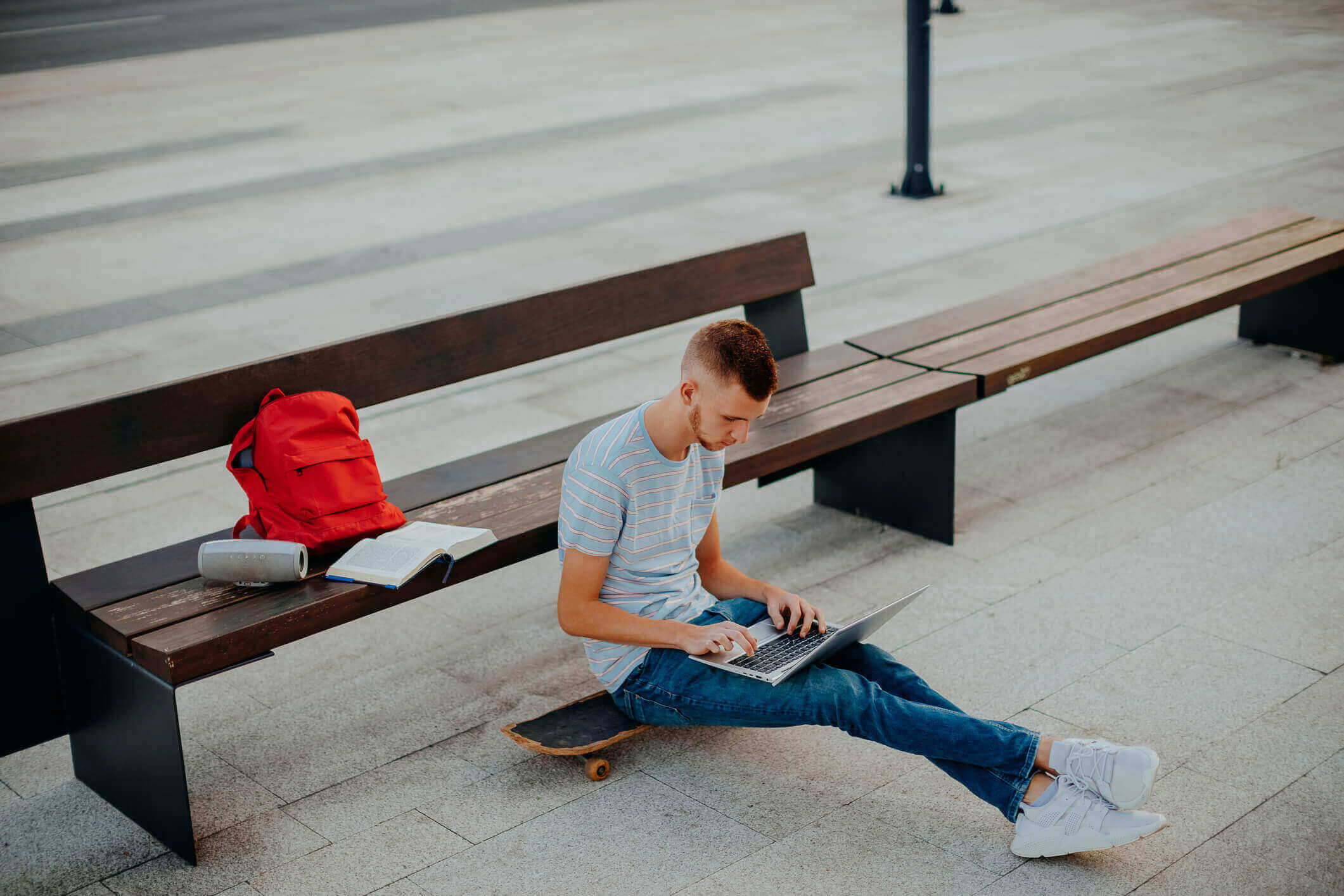


 Pametna kamera
Pametna kamera